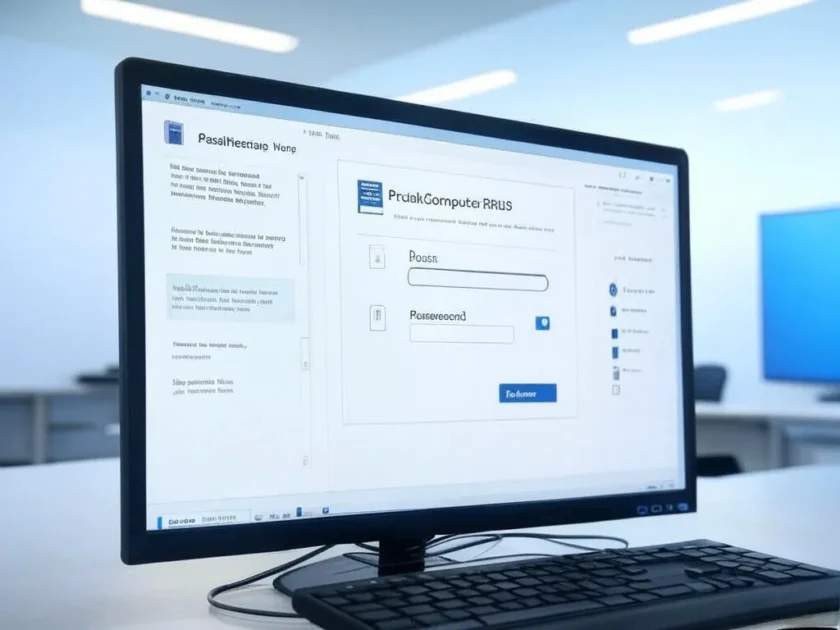Τα αρχεία RAR μπορούν να προστατεύονται με κωδικό πρόσβασης για να διατηρούνται τα αρχεία μέσα σε αυτά ασφαλή και ασφαλή και να αποτρέπεται η μη εξουσιοδοτημένη πρόσβαση. Έχουμε ήδη μοιραστεί έναν λεπτομερή οδηγό για την προστασία των αρχείων ZIP με κωδικό πρόσβασης . σήμερα, ας γνωρίζουμε το ίδιο για τη μορφή αρχείου RAR.
Το περιεχόμενο αυτού του σεναρίου δημιουργείται αυστηρά για εκπαιδευτικούς σκοπούς. Η χρήση γίνεται με δική σας ευθύνη.
Αν σε βοήθησε το DirectVortex, βοήθησέ μας και εσύ – με μια θετική κριτική στο Trustpilot!
1. Δημιουργήστε ένα αρχείο RAR που προστατεύεται με κωδικό πρόσβασης
Αυτή η μέθοδος θα χρησιμοποιήσει την εφαρμογή WinRAR για να δημιουργήσει ένα αρχείο RAR που προστατεύεται με κωδικό πρόσβασης. Για να το κάνετε αυτό, ακολουθήστε τα απλά βήματα που έχουμε μοιραστεί παρακάτω.
1. Κατεβάστε και εγκαταστήστε το WinRAR στον υπολογιστή σας με Windows 11.
2. Μόλις εγκατασταθεί, πλοηγηθείτε στο αρχείο ή στο φάκελο που θέλετε να συμπιέσετε. Κάντε δεξί κλικ στο αρχείο ή το φάκελο και επιλέξτε Προσθήκη στο αρχείο .

3. Τώρα, στο παράθυρο ονόματος αρχείου και παραμέτρων, επιλέξτε « RAR » στη μορφή Αρχείο.

4. Κάντε κλικ στο κουμπί Ορισμός κωδικού πρόσβασης κάτω από τις επιλογές αρχειοθέτησης.

5. Στη γραμμή εντολών Enter password, πληκτρολογήστε και ξαναπληκτρολογήστε τον κωδικό πρόσβασής σας . Κάντε κλικ στο κουμπί ΟΚ .

6. Κάντε κλικ στο κουμπί OK στο παράθυρο Αρχειοθέτηση με κωδικό πρόσβασης.

7. Αυτό θα δημιουργήσει ένα αρχείο RAR που προστατεύεται με κωδικό πρόσβασης. Θα σας ζητηθεί να εισαγάγετε τον κωδικό πρόσβασης εάν προσπαθήσετε να εξαγάγετε το αρχείο RAR.

2. Πώς να ορίσετε τον κωδικό πρόσβασης στο υπάρχον αρχείο RAR;
Μπορείτε να χρησιμοποιήσετε το WinRAR για να προστατεύσετε με κωδικό πρόσβασης και τα υπάρχοντα αρχεία RAR. Πρέπει να ακολουθήσετε μερικά από τα απλά βήματα που έχουμε μοιραστεί παρακάτω. Δείτε πώς μπορείτε να προστατέψετε με κωδικό πρόσβασης το υπάρχον αρχείο WinRAR με απλά βήματα.
1. Κάντε δεξί κλικ στο αρχείο RAR που θέλετε να προστατεύσετε με κωδικό πρόσβασης και επιλέξτε Άνοιγμα με WinRAR
2. Κάντε κλικ στην επιλογή Εργαλεία > Μετατροπή αρχείων .

3. Στη γραμμή εντολών Convert Archive, κάντε κλικ στο κουμπί Compression στην ενότητα Conversion options.

4. Στην προτροπή Ορισμός προεπιλεγμένων επιλογών συμπίεσης, κάντε κλικ στο κουμπί Ορισμός κωδικού πρόσβασης .

5. Στη συνέχεια, πληκτρολογήστε τον κωδικό πρόσβασης και κάντε κλικ στο κουμπί OK .

6. Κάντε κλικ στο κουμπί OK στην αρχειοθέτηση με μια προτροπή κωδικού πρόσβασης.
7. Κάντε κλικ στο κουμπί OK στη γραμμή εντολών Convert archives .

Συχνές Ερωτήσεις:
Πώς κρυπτογραφείτε ένα αρχείο RAR
Η κρυπτογράφηση είναι μια διαδικασία προστασίας ενός αρχείου με κωδικό πρόσβασης. Εάν πρόκειται για αρχείο RAR που θέλετε να κρυπτογραφήσετε, πρέπει να χρησιμοποιήσετε εργαλεία τρίτων όπως το WinRAR.
Μπορώ να βάλω τον κωδικό πρόσβασης σε ένα αρχείο .RAR;
Ναι, μπορείτε να χρησιμοποιήσετε το WinRAR για να προσθέσετε κωδικό πρόσβασης σε οποιοδήποτε αρχείο .RAR. Η μέθοδος που έχουμε μοιραστεί στο άρθρο δείχνει πώς να χρησιμοποιήσετε το WinRAR για την προστασία του αρχείου RAR με κωδικό πρόσβασης.
Διαβάστε επίσης: Πώς να εκτελείτε εφαρμογές ως διαχειριστής στα Windows 11
Είναι ασφαλές να χρησιμοποιήσω το WinRAR;
Ναί! Το WinRAR είναι 100% δωρεάν και ασφαλές για λήψη και χρήση. Ωστόσο, πραγματοποιήστε λήψη του εργαλείου από αξιόπιστες πηγές ή από τον επίσημο ιστότοπο του.
Μπορεί το WinRAR να ξεκλειδώσει αρχεία με κωδικό πρόσβασης;
Για να ξεκλειδώσετε ένα αρχείο RAR που προστατεύεται με κωδικό πρόσβασης, θα πρέπει να γνωρίζετε τον κωδικό πρόσβασης. Το WinRAR θα σας ζητήσει να εισαγάγετε τον κωδικό πρόσβασης εάν το αρχείο RAR προστατεύεται με κωδικό πρόσβασης.
Πόσο ασφαλή είναι τα αρχεία RAR;
Η μορφή αρχείου RAR είναι γενικά ασφαλής, αλλά πολλά αρχεία μπορεί να περιέχουν κακόβουλο λογισμικό ή επιβλαβείς ιούς. Επομένως, πρέπει να δώσετε προσοχή στην πηγή από την οποία κάνετε λήψη του αρχείου RAR.
Διαβάστε επίσης: Πώς να διαγράψετε τα σημεία επαναφοράς συστήματος στα Windows
Αυτός ο οδηγός αφορά τη δημιουργία ενός αρχείου RAR που προστατεύεται με κωδικό πρόσβασης στα Windows 11. Έχουμε επίσης κοινοποιήσει βήματα για τον ορισμό κωδικού πρόσβασης για υπάρχοντα αρχεία RAR. Εάν χρειάζεστε περισσότερη βοήθεια για την προστασία αρχείων RAR με κωδικό πρόσβασης στα Windows 11, ενημερώστε μας στα σχόλια.